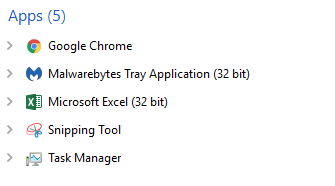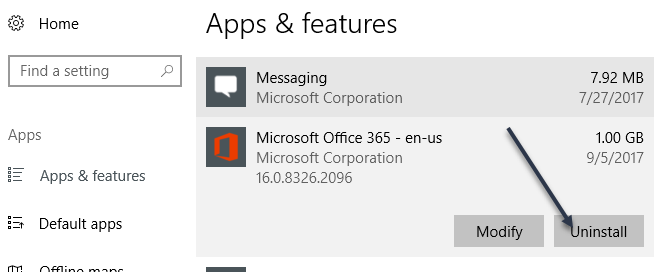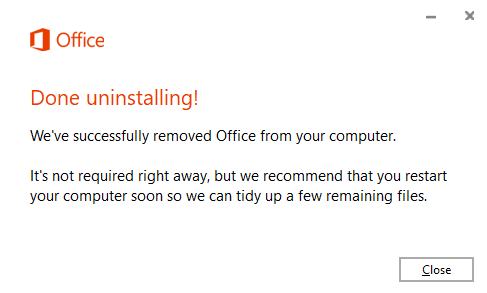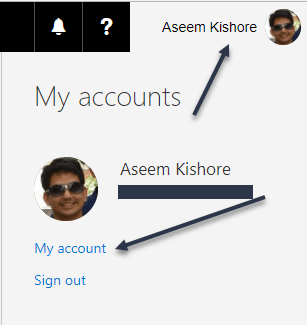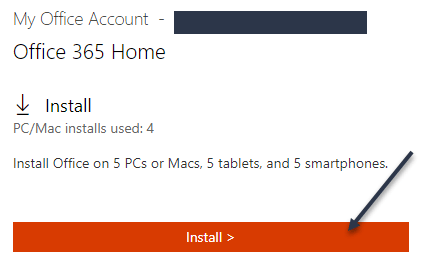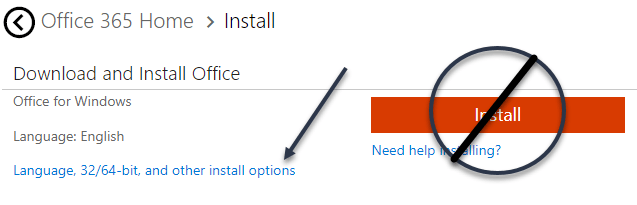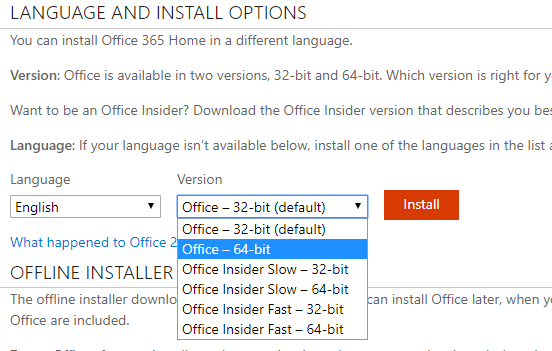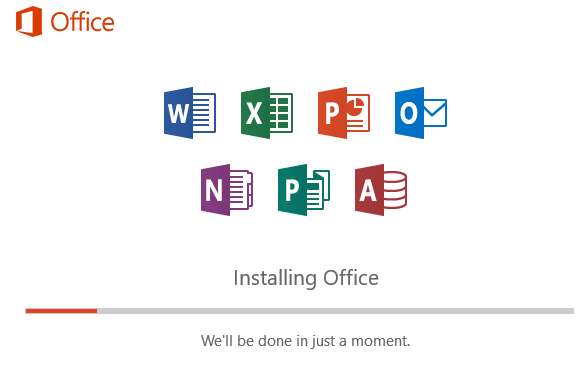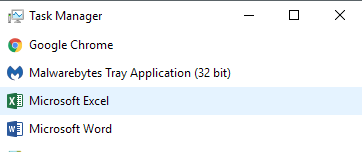تعد منتجات Office 365 الشخصية أو المنزلية أو التجارية من الطرق الرائعة للوصول إلى جميع منتجات Microsoft Office على سطح المكتب أو الجهاز اللوحي أو الهاتف المحمول. إنها طريقة أفضل من الاضطرار إلى شراء كل إصدار من Office بشكل فردي وإدخال مفتاح المنتج ، كما اعتدنا القيام به من قبل.
مع Office 365 ، يمكنك الحصول على تحديثات مجانية كلما تم إصدار إصدار جديد من السهل نقل نسختك من Office من كمبيوتر إلى آخر. إذا كان لديك Home أو Business ، فيمكنك تثبيت Office على أجهزة متعددة بدون مشاكل.
ومع ذلك ، بشكل افتراضي ، يقوم Office 365 بتثبيت إصدارات 32 بت من Office على الأنظمة. أنا أظن أنهم يفعلون ذلك لأغراض التوافق. ومع ذلك ، فإن معظم أجهزة الكمبيوتر الحديثة تدعم 64 بت ولها أنظمة تشغيل 64 بت مثبتة ، فلماذا تثبيت برنامج 32 بت إذا كان يمكنك تجنب ذلك بشكل صحيح؟
في هذه المقالة ، سأوضح لك كيف يمكنك تثبيت الإصدار 64 بت من Office باستخدام Office 365.
الخطوة 1 - إلغاء تثبيت الإصدار الحالي من Office
أولاً ، كيف يمكنك معرفة ما إذا كنت تقوم بتشغيل الإصدار 32 بت من المكتب أم لا؟ حسنًا ، هذا سهل. ما عليك سوى فتح مدير المهام. يمكنك إجراء ذلك باستخدام اختصار لوحة المفاتيح CTRL+ SHIFT+ ESCأو بالنقر بزر الماوس الأيمن على الزر "ابدأ" واختيار إدارة المهام. / p>
أي برنامج يحتوي على (32 بت)نص مسرود على يسار اسم البرنامج هو 32- تطبيق بت. كما ترون ، فإن إصدار Excel الخاص بي هو حالياً 32 بت. قبل أن نتمكن من القيام بذلك ، علينا إلغاء تثبيت الإصدار الحالي من Office. الأمر الرائع في تثبيت Office 365 وإزالته هو أنها أسرع بكثير من الأيام القديمة حيث يستغرق تثبيت Office مدة 30 دقيقة.
انقر على ابدأ، ثم انقر على رمز الإعدادات(رمز الترس) ، ثم انقر على التطبيقاتثم مرر لأسفل حتى ترى <قوي>Microsoft Office 365. انقر فوق ذلك ، ثم انقر فوق إلغاء التثبيت.
لا ينبغي أن يستغرق الأمر أكثر من بضع دقائق على Office الغاء التثبيت. بمجرد الانتهاء ، تحتاج إلى تسجيل الدخول إلى Office 365. إذا كنت تستخدم الإصدارات الشخصية أو الرئيسية ، فيمكنك الانتقال إلى stores.office.com. قم بتسجيل الدخول باستخدام معرف Microsoft الخاص بك ثم انقر فوق اسمك في الأعلى ثم على حسابي.
أنت ثم انظر زر التثبيت في أعلى اليسار. هنا ، سيخبرك أيضًا عدد عمليات التثبيت التي استخدمتها حاليًا من الإجمالي.
الآن هذه الخطوة مهمة. لا يعجبك زر التثبيت الكبير على اليمين! بدلاً من ذلك ، تحتاج إلى النقر على اللغة و / 32 بت و 32 بت خيارات أخرى.
تشغيل في الشاشة التالية ، ستتمكن من اختيار إصدار Office الذي تريد تثبيته. عادة ما أختار فقط Office - 64-bit. يمكنك أيضًا الاختيار من Office Insider، والذي يتيح لك الحصول على أحدث الإصدارات المطلقة قبل أي شخص آخر. ومع ذلك ، يمكن أن تحتوي هذه الإصدارات على المزيد من الأخطاء أيضًا. البطيئةعادة ما يكون أكثر ثباتًا من سريع.
هذا هو الأمر. يجب الآن تثبيت Office ويجب أن تكون جيدًا للاستخدام مع الإصدار 64 بت.
أخيرًا ، يمكنك التحقق من خلال الرجوع إلى مدير المهام ويلاحظ أن 32 بت قد اختفت الآن من اسم البرنامج.
في رأيي ، يعمل برنامج 64 بت بشكل أفضل على الأجهزة 64 بت. يجب أن يكون لديك أقل تعطل وأقل مشاكل بشكل عام. استمتع!